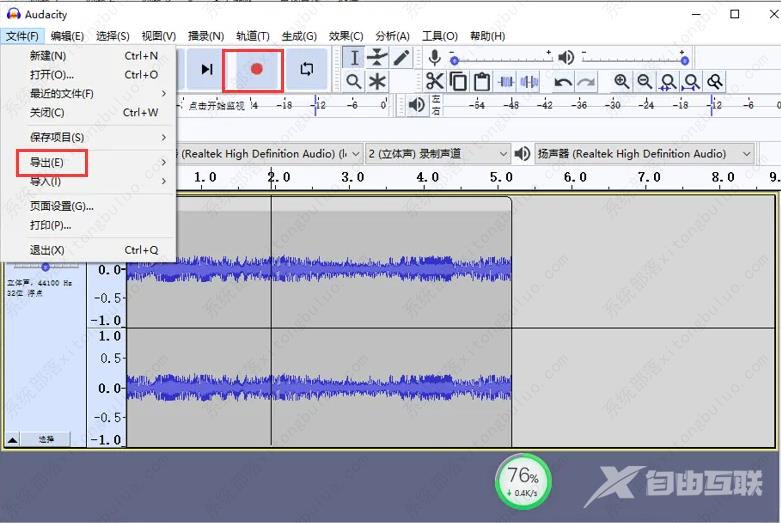audacity怎么录制电脑声音?Audacity提供了理想的音乐文件功能自带的声音效果包括回声,更改节拍,减少噪音,剪辑、复制、混音与特效功能,那怎么使用audition录制电脑内部声音呢?
audacity怎么录制电脑声音?Audacity提供了理想的音乐文件功能自带的声音效果包括回声,更改节拍,减少噪音,剪辑、复制、混音与特效功能,那怎么使用audition录制电脑内部声音呢?
audacity怎么录制电脑声音?
1、首先在右下角任务栏中,点中声音,鼠标右键选择声音选项,选中立体混合声音,鼠标右键选择启动按钮,点击确定按钮。

2、打开audacity软件,选windows WASAP菜单栏上选择扬声器选项。
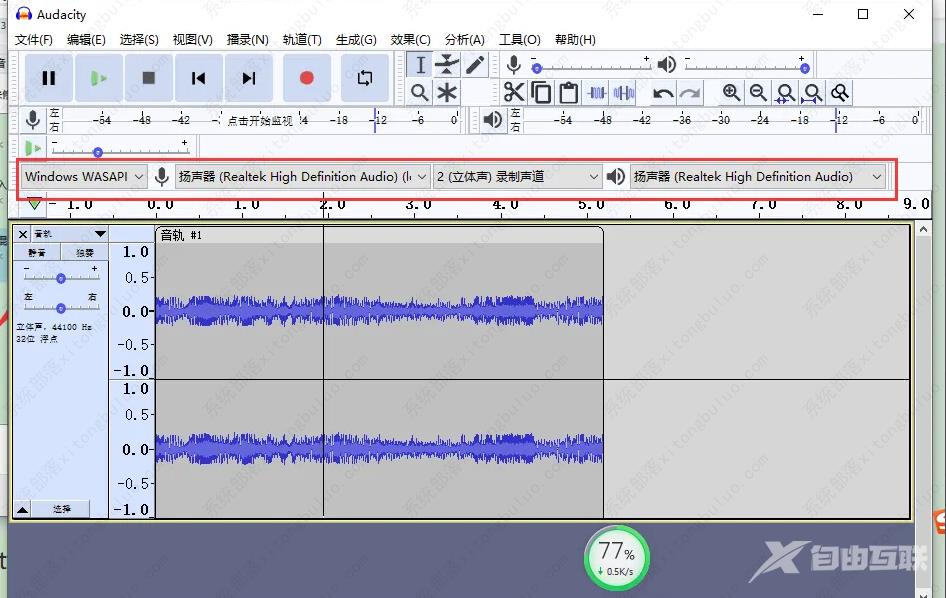
3、点击小红点录音,完成后点击文件下的导出选项就可以完成电脑声音的录制了。